DHCP configureren voor Azure VMware Solution
Toepassingen en workloads die worden uitgevoerd in een privécloud-omgeving, moeten naamomzetting en DHCP-services hebben voor het opzoeken en toewijzen van IP-adressen. U hebt de juiste DHCP- en DNS-infrastructuur nodig om deze services te kunnen leveren. U kunt een virtuele machine configureren om deze services in uw privécloud te leveren.
Gebruik de ingebouwde DHCP-service voor NSX-T-datacentrum of gebruik een lokale DHCP-server in de privécloud in plaats van DHCP-verkeer via het WAN terug te sturen naar on-premises.
Belangrijk
Als u een standaardroute naar de Azure VMware Solution adverteert, moet u toestaan dat de DNS-doorstuurserver de geconfigureerde DNS-servers bereikt en ze ondersteuning moeten bieden voor openbare naamomzetting.
In dit artikel leert u hoe u NSX-T Manager gebruikt om DHCP voor Azure VMware Solution te configureren op een van de volgende manieren:
Tip
Als u DHCP wilt configureren met behulp van een vereenvoudigde weergave van NSX-T-datacentrumbewerkingen, raadpleegt u DHCP configureren voor Azure VMware Solution.
Belangrijk
Voor clouds die zijn gemaakt op of na 1 juli 2021, moet de vereenvoudigde weergave van NSX-T-datacentrumbewerkingen worden gebruikt om DHCP te configureren op de standaardlaag-1-gateway in uw omgeving.
DHCP werkt niet voor virtuele machines (VM's) in het VMware HCX L2 stretch-netwerk wanneer de DHCP-server zich in het on-premises datacenter bevindt. NSX-T-datacentrum blokkeert standaard alle DHCP-aanvragen om de L2-stretch te doorlopen. Zie de procedure DHCP configureren op L2 stretched VMware HCX-netwerken voor de oplossing.
Azure Portal gebruiken om een DHCP-server of relay te maken
U kunt een DHCP-server of relay rechtstreeks vanuit Azure VMware Solution maken in Azure Portal. De DHCP-server of relay maakt verbinding met de tier-1-gateway die is gemaakt bij het implementeren van Azure VMware Solution. Alle segmenten waarin u DHCP-bereiken hebt gegeven, maken deel uit van deze DHCP. Nadat u een DHCP-server of DHCP-relay hebt gemaakt, moet u een subnet of bereik definiëren op segmentniveau om deze te kunnen gebruiken.
Selecteer DHCP>toevoegen in uw Azure VMware Solution-privécloud onder Workloadnetwerken.
Selecteer DHCP Server of DHCP Relay en geef vervolgens een naam op voor de server of relay en drie IP-adressen.
Notitie
Voor DHCP-relay hebt u slechts één IP-adres nodig voor een geslaagde configuratie.
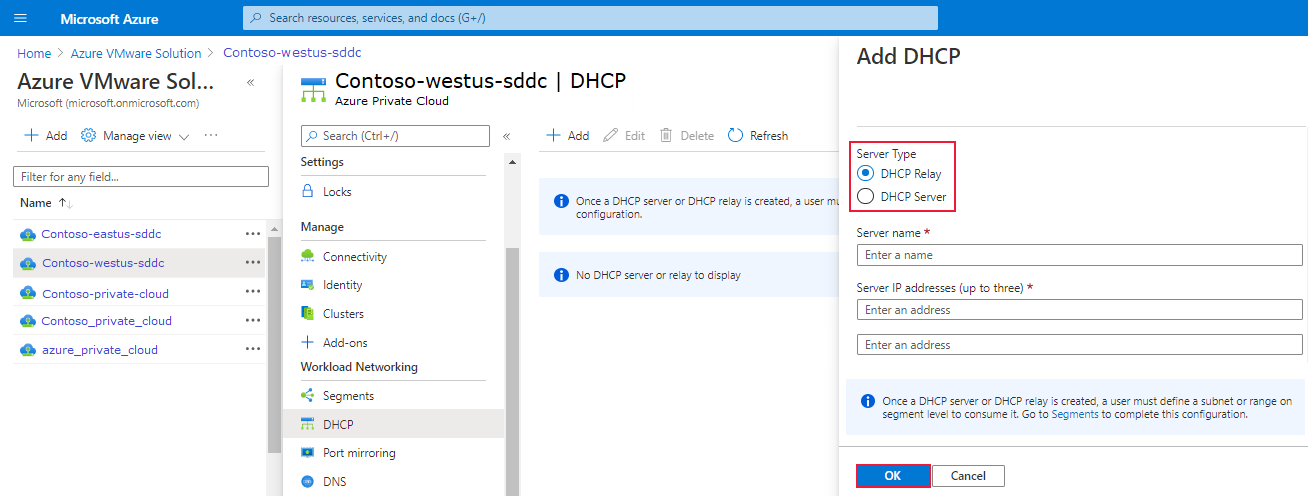
Voltooi de DHCP-configuratie door DHCP-bereiken op te geven in de logische segmenten en selecteer VERVOLGENS OK.
NSX-T-datacentrum gebruiken om uw DHCP-server te hosten
Als u NSX-T Data Center wilt gebruiken om uw DHCP-server te hosten, maakt u een DHCP-server en een relayservice. Voeg vervolgens een netwerksegment toe en geef het DHCP IP-adresbereik op.
Een DHCP-server maken
Selecteer in NSX-T Manager Netwerk>DHCP en selecteer vervolgens DHCP-profiel toevoegen.
Selecteer DHCP-profiel toevoegen, voer een naam in en selecteer Opslaan. OPMERKING: Een IP-adres is niet vereist, dus als er geen ip-adres is ingevoerd, stelt NSX-T Manager er een in.
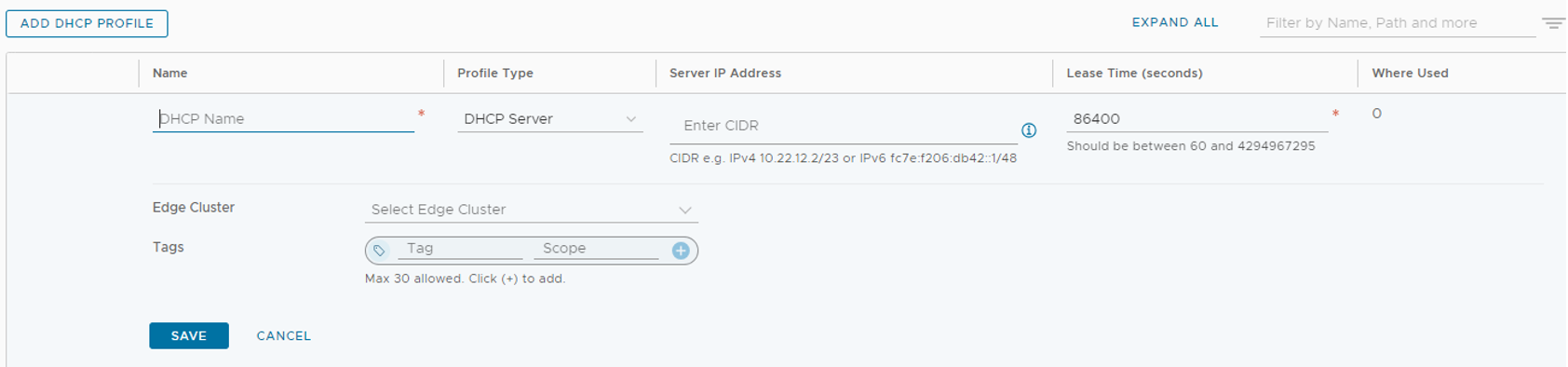
Selecteer onder Netwerklaag-1-gateways> de gateway waar de segmenten zijn verbonden die DHCP vereist is. Bewerk de laag-1-gateway door op het beletselteken te klikken en bewerken te kiezen.
Selecteer DHCP-configuratie instellen, selecteer DHCP-server en selecteer vervolgens het EERDER gemaakte DHCP-serverprofiel. Selecteer Opslaan en sluit vervolgens Bewerken.
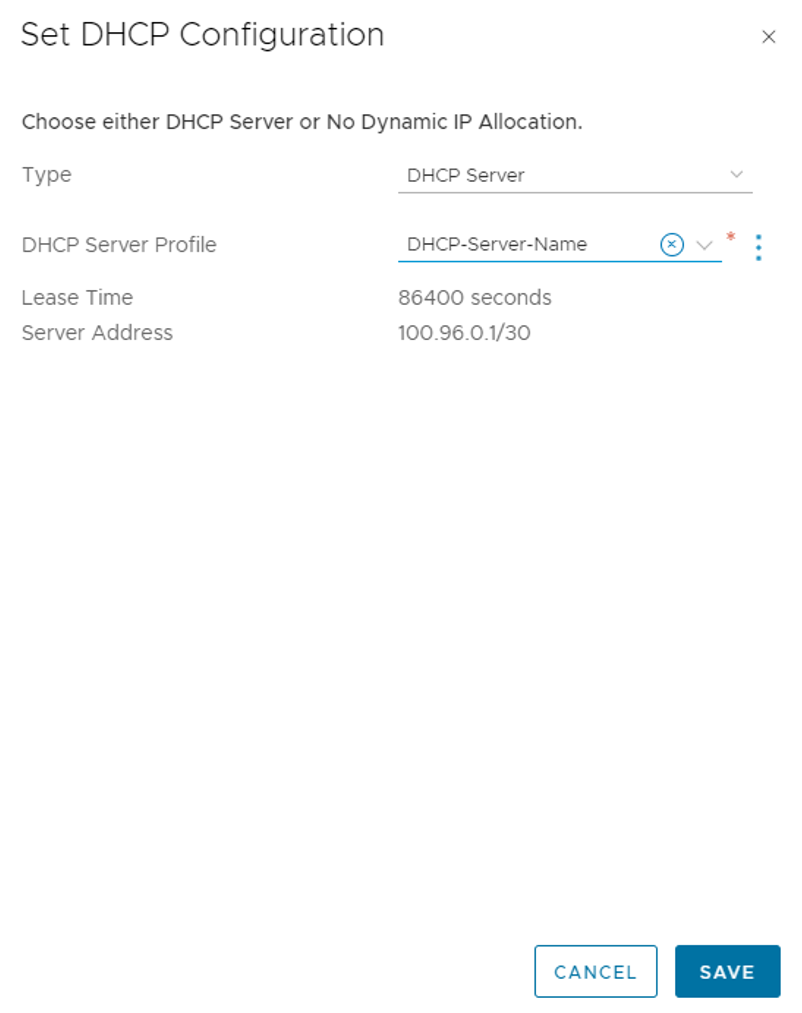
Navigeer naar netwerksegmenten> en zoek het segment waar DHCP is vereist. Selecteer Bewerken en stel DHCP-configuratie in.
Selecteer Gateway DHCP-server voor DHCP-type, voeg een DHCP-bereik toe en selecteer Toepassen.
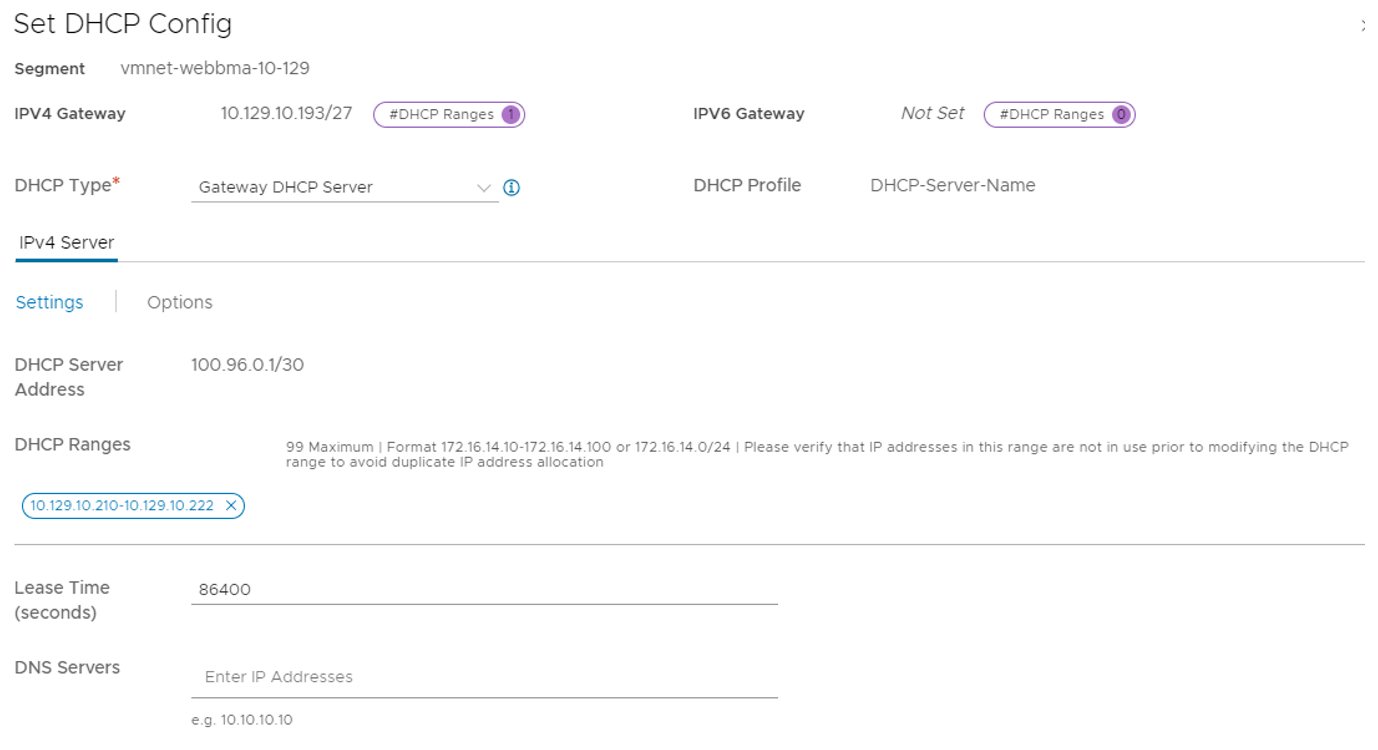
Een netwerksegment toevoegen
Selecteer Netwerken>Segmenten in NSX-T Manager en selecteer vervolgens Segment toevoegen.
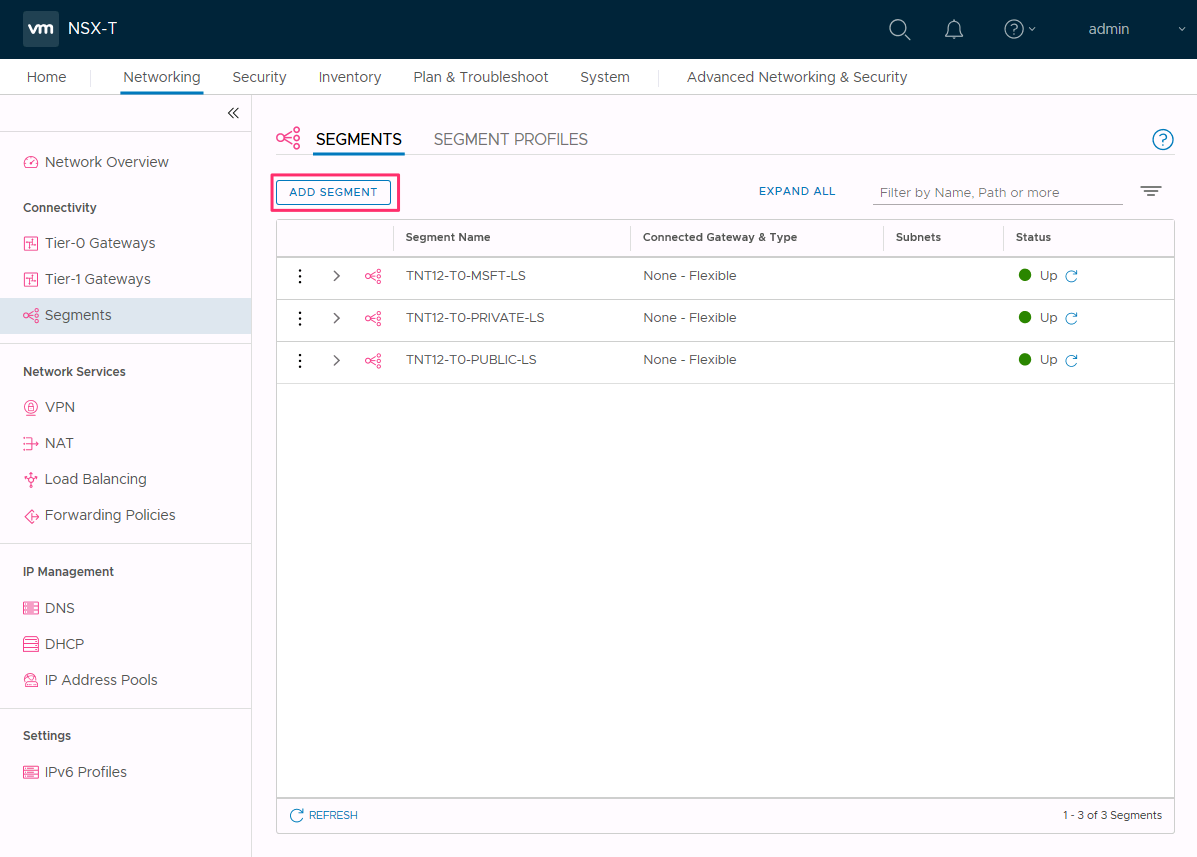
Voer een naam in voor het segment.
Selecteer de Laag-1-gateway (TNTxx-T1) als de Verbinding maken de gateway en laat het type flexibel staan.
Selecteer de vooraf geconfigureerde overlaytransportzone (TNTxx-OVERLAY-TZ) en selecteer vervolgens Subnetten instellen.
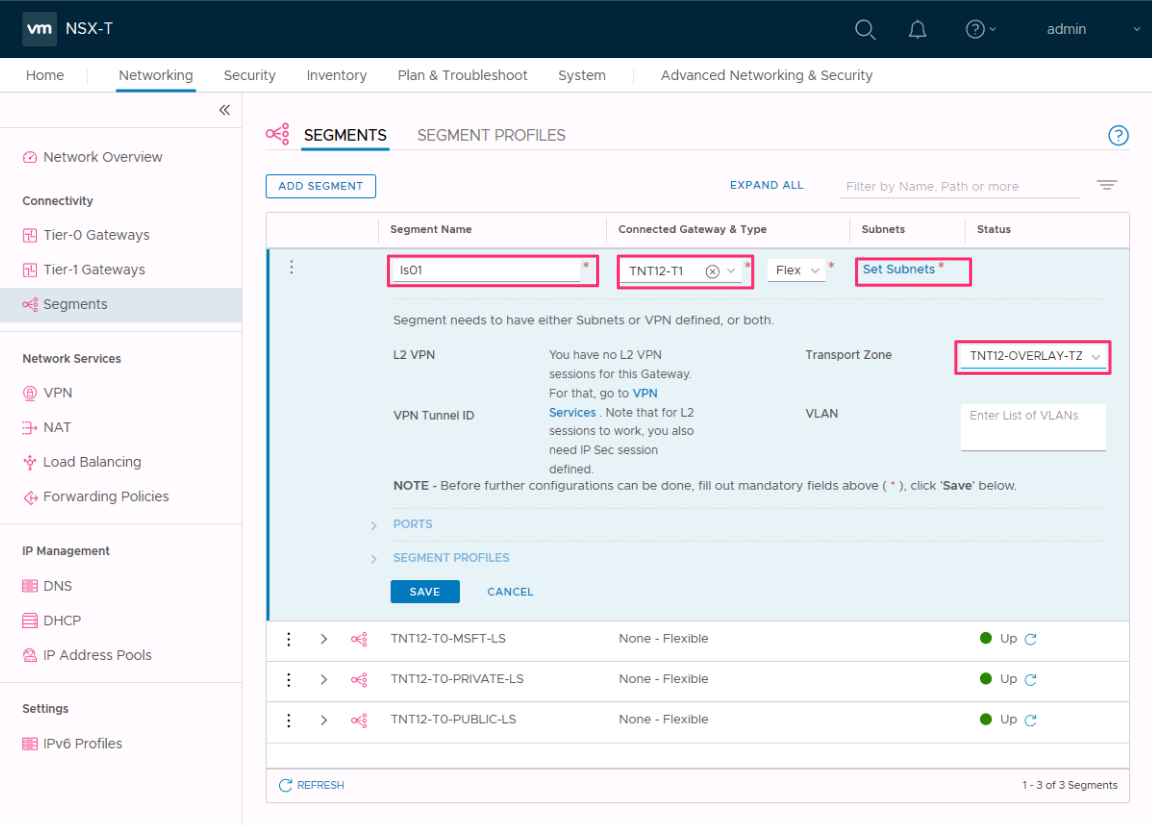
Voer het IP-adres van de gateway in en selecteer Vervolgens Toevoegen.
Belangrijk
Het IP-adres moet zich op een niet-overlappend RFC1918-adresblok bevinden, zodat u verbinding kunt maken met de VM's op het nieuwe segment.
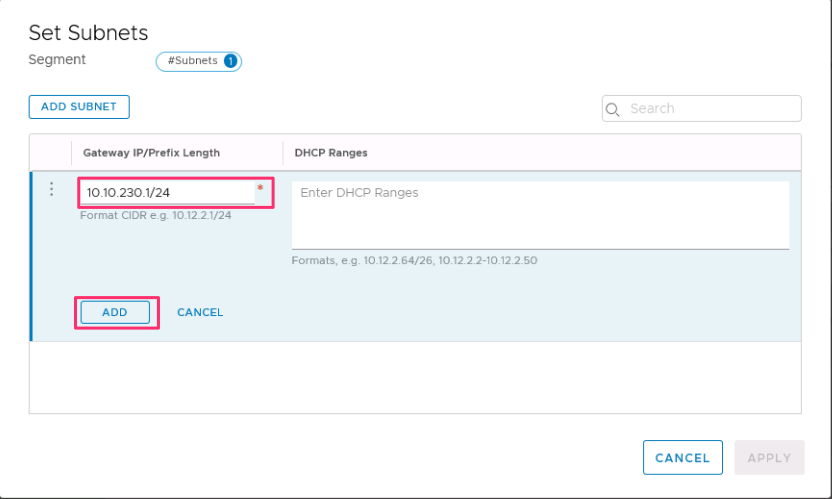
Selecteer Apply en vervolgens Save.
Selecteer Nee om de optie te weigeren om het segment te gaan configureren.
Geef het IP-adresbereik van DHCP op
Wanneer u een relay naar een DHCP-server maakt, moet u het IP-adresbereik van DHCP opgeven.
Notitie
Het IP-adresbereik mag niet overlappen met het IP-bereik dat wordt gebruikt in andere virtuele netwerken in uw abonnement en on-premises netwerken.
Selecteer Netwerken>Segmenten in de NSX-T Manager.
Selecteer het verticale beletselteken voor de segmentnaam en selecteer Bewerken.
Selecteer Subnetten instellen om het DHCP-IP-adres voor het subnet op te geven.
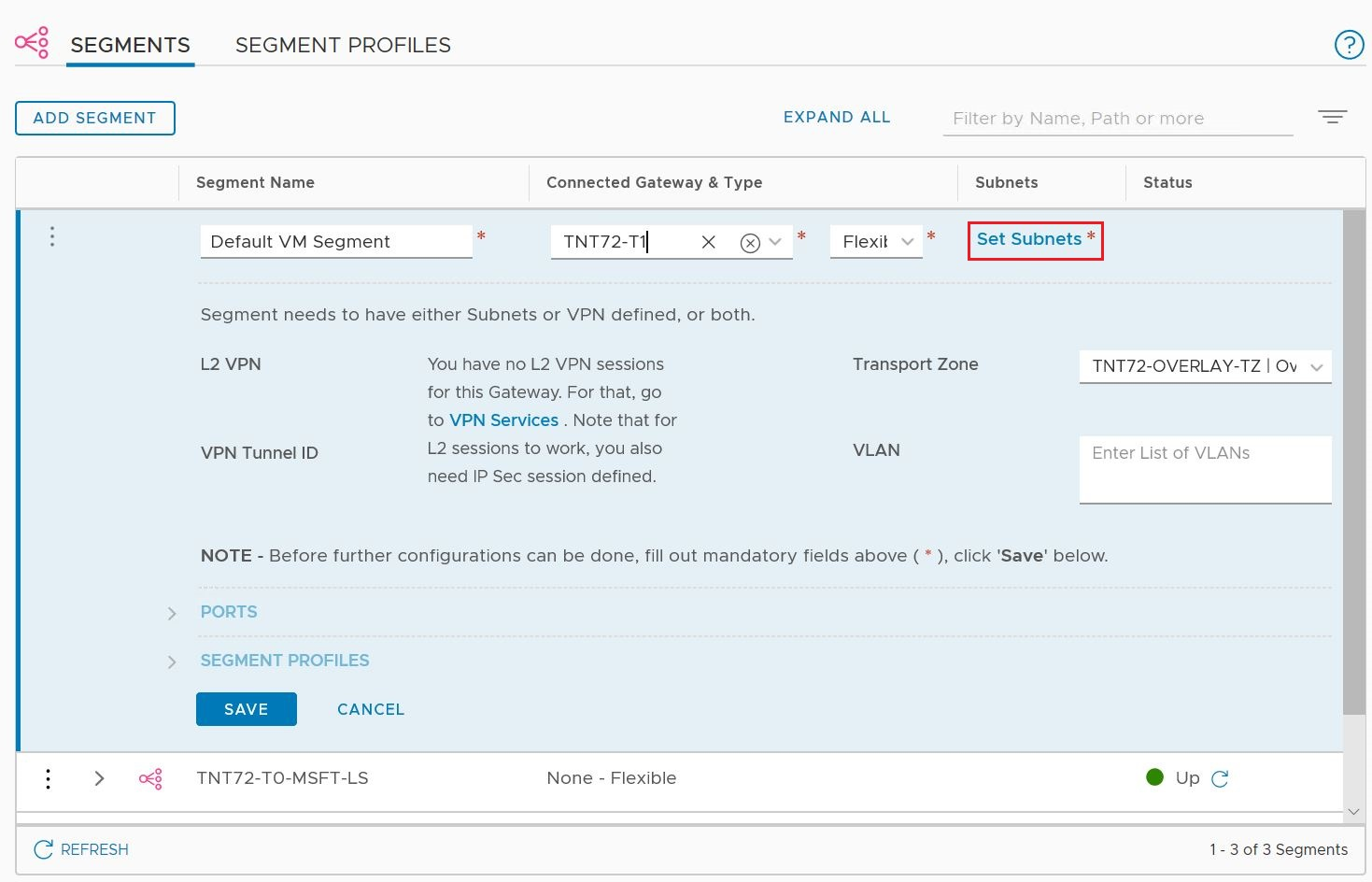
Wijzig indien nodig het IP-adres van de gateway en voer het IP-adres van het DHCP-bereik in.
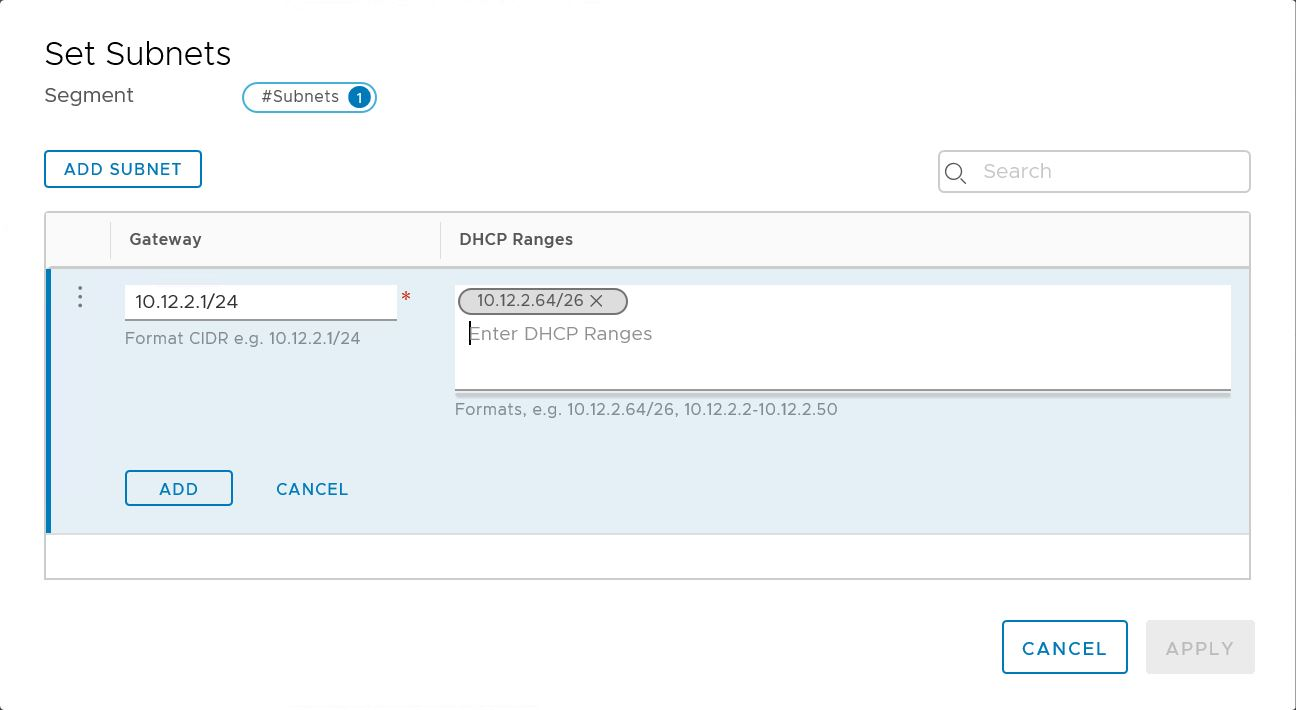
Selecteer Toepassen en vervolgens Opslaan. Aan het segment wordt een DHCP-servergroep toegewezen.
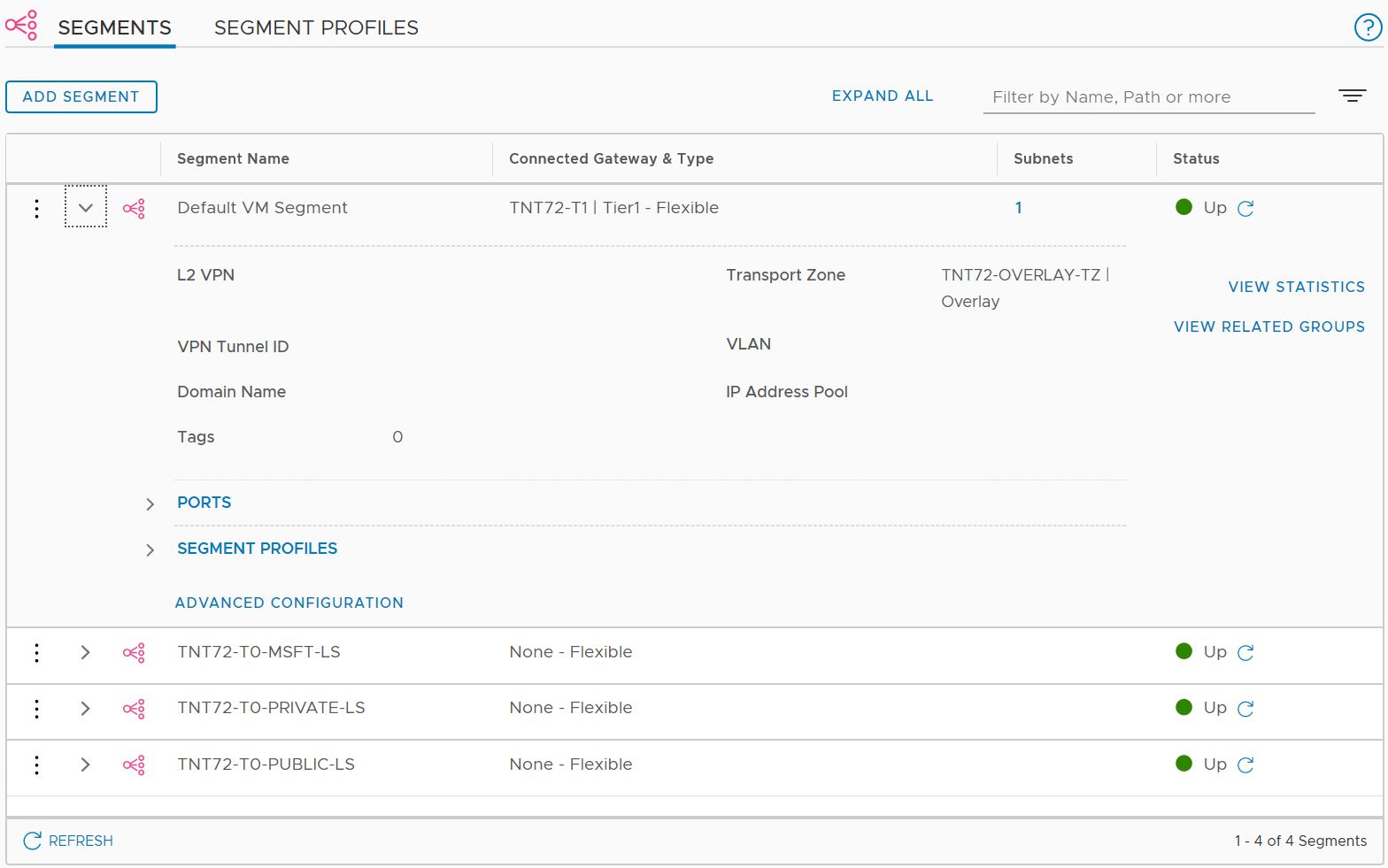
Een externe DHCP-server van derden gebruiken
Als u een externe DHCP-server van derden wilt gebruiken, maakt u een DHCP Relay-service in NSX-T Manager. U moet het IP-adresbereik van DHCP opgeven.
Belangrijk
Voor clouds die zijn gemaakt op of na 1 juli 2021, moet de vereenvoudigde weergave van NSX-T-datacentrumbewerkingen worden gebruikt om DHCP te configureren op de standaardlaag-1-gateway in uw omgeving.
DHCP Relay-service maken
Gebruik een DHCP-relay voor dhcp-services die niet op NSX zijn gebaseerd. Bijvoorbeeld een VM met DHCP in Azure VMware Solution, Azure IaaS of on-premises.
Selecteer In NSX-T-beheer dhcp voor netwerken> en selecteer vervolgens Server toevoegen.
Selecteer DHCP Relay voor het servertype, geef de servernaam en het IP-adres op en selecteer Opslaan.
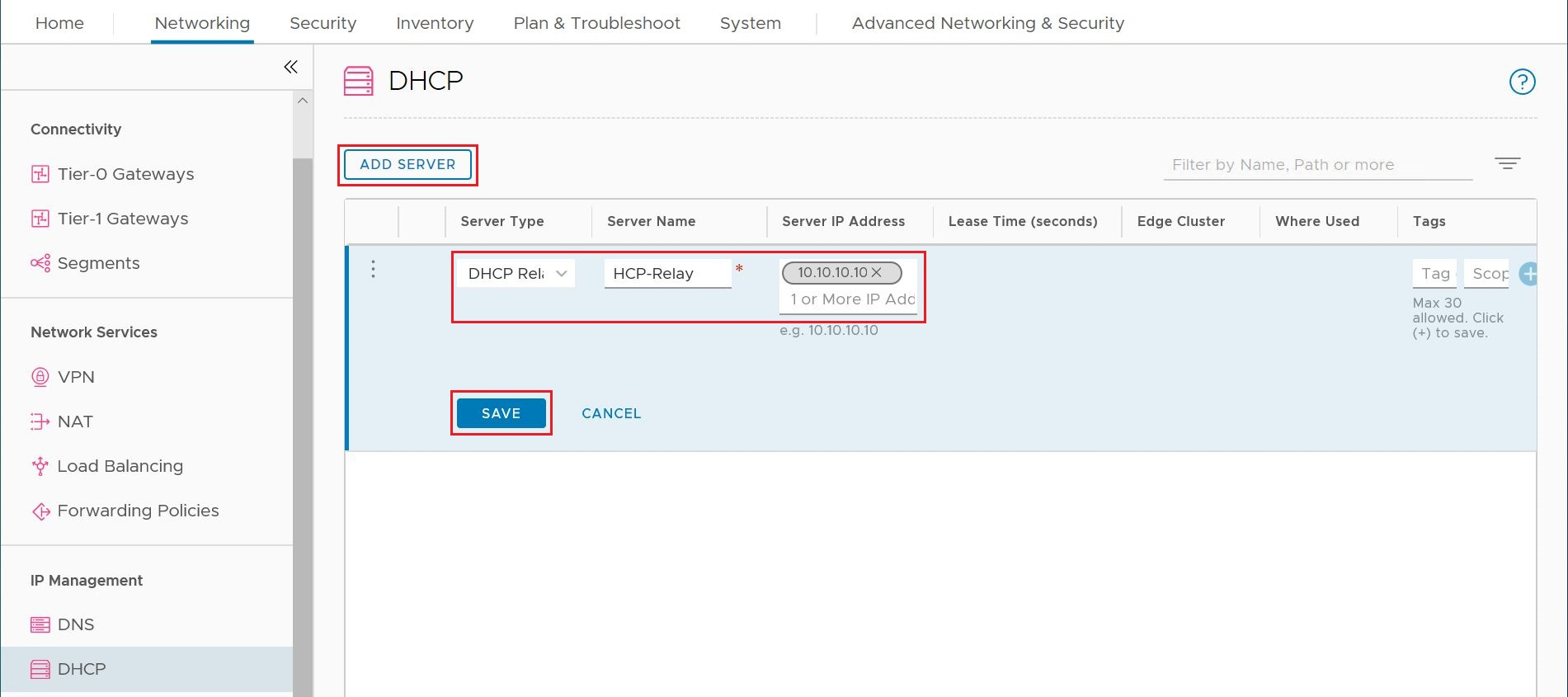
Selecteer Laag 1-gateways, selecteer het verticale beletselteken op de gateway tier-1 en selecteer vervolgens Bewerken.
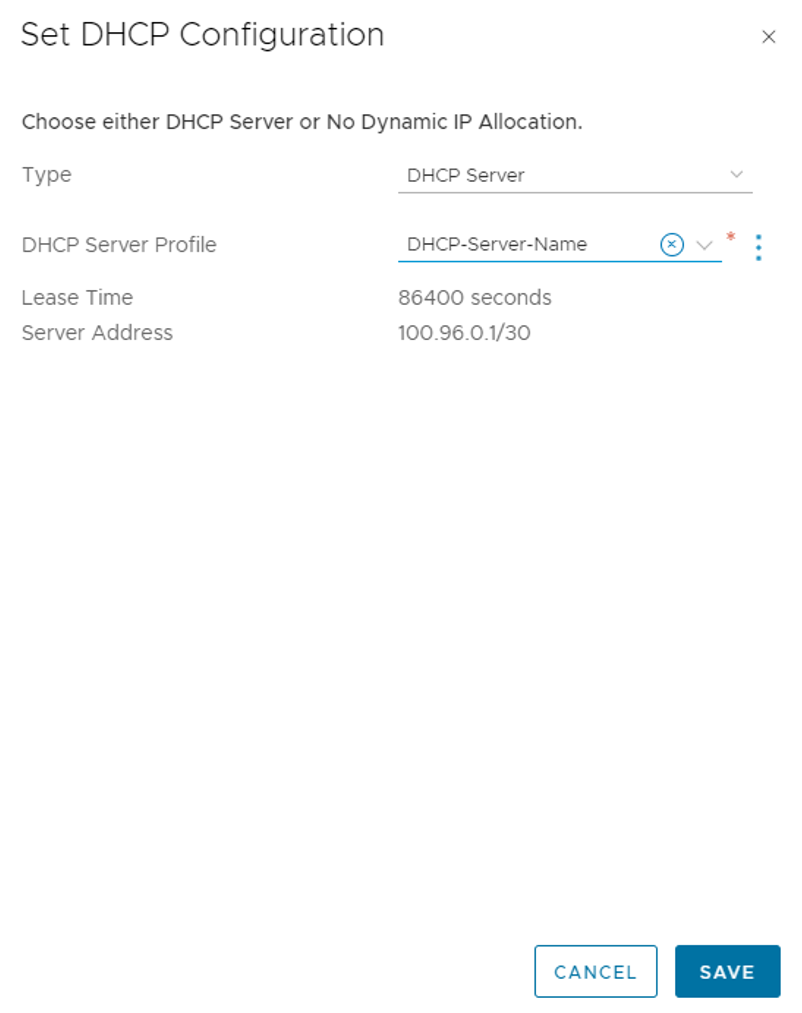
Selecteer Geen IP-toewijzingsset om de IP-adrestoewijzing te definiëren.
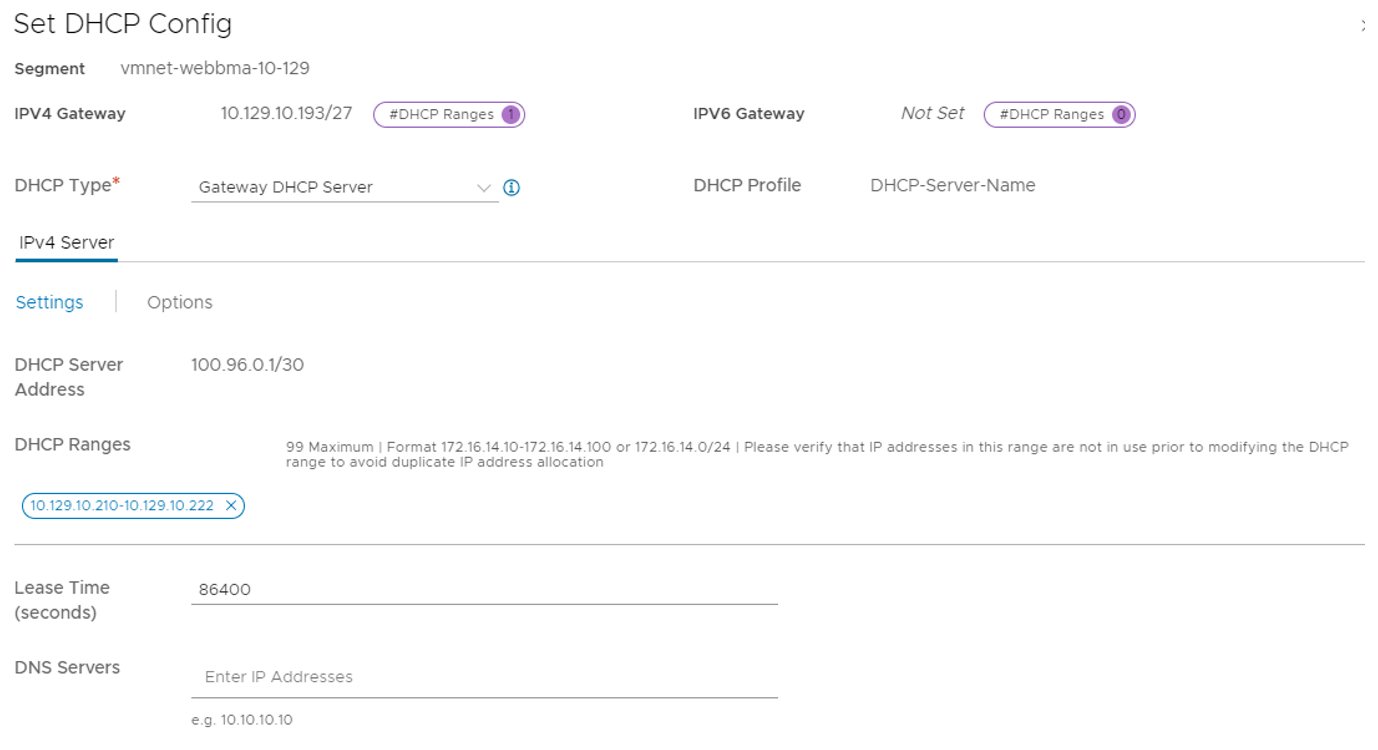
Selecteer DHCP-server voor Type.
Voor de DHCP-server selecteert u DHCP Relay en selecteert u Opslaan.
Selecteer Opslaan opnieuw en selecteer vervolgens Bewerken sluiten.
Geef het IP-adresbereik van DHCP op
Wanneer u een relay naar een DHCP-server maakt, moet u het IP-adresbereik van DHCP opgeven.
Notitie
Het IP-adresbereik mag niet overlappen met het IP-bereik dat wordt gebruikt in andere virtuele netwerken in uw abonnement en on-premises netwerken.
Selecteer Netwerken>Segmenten in de NSX-T Manager.
Selecteer het verticale beletselteken voor de segmentnaam en selecteer Bewerken.
Selecteer Subnetten instellen om het DHCP-IP-adres voor het subnet op te geven.
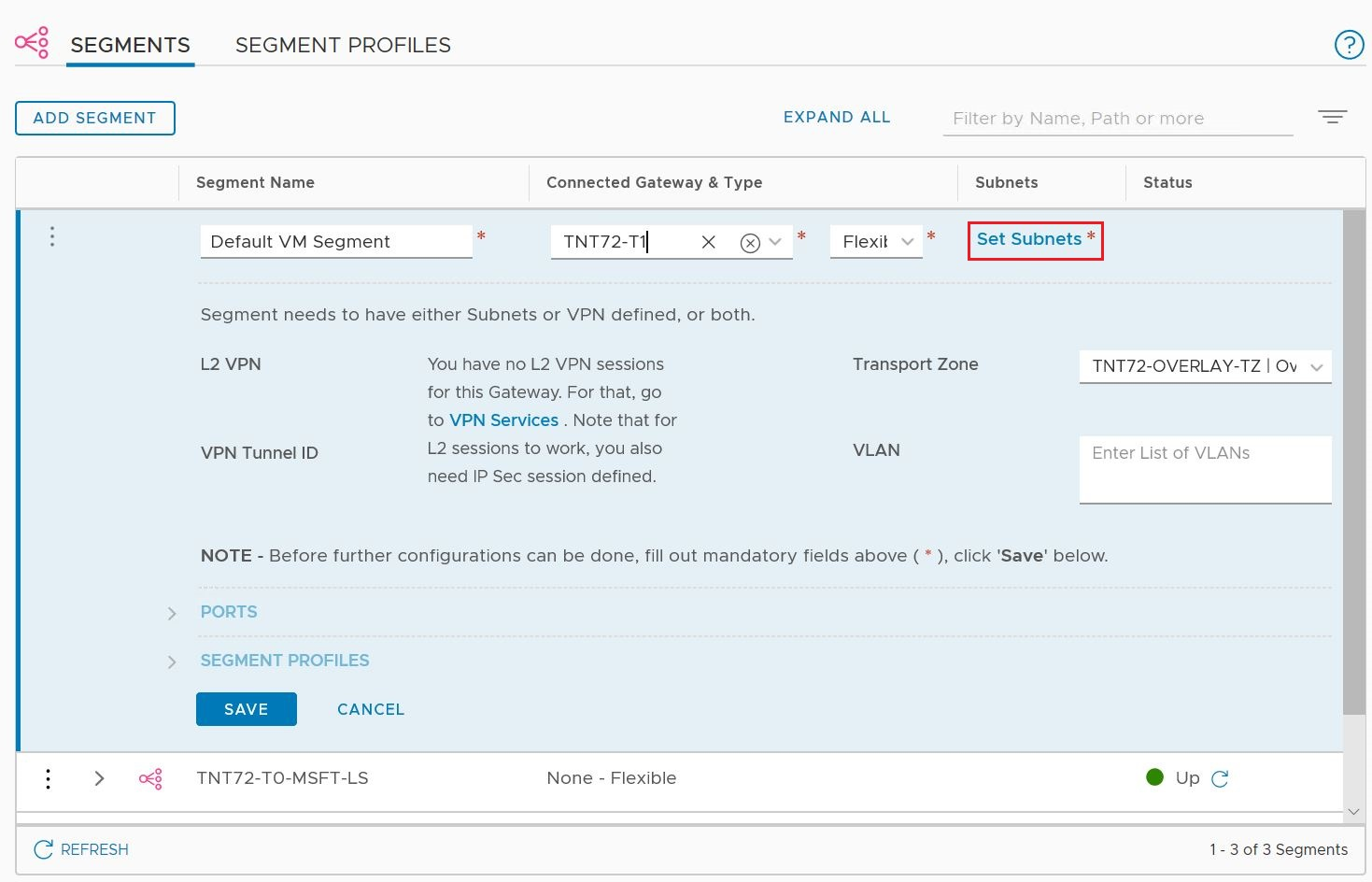
Wijzig indien nodig het IP-adres van de gateway en voer het IP-adres van het DHCP-bereik in.
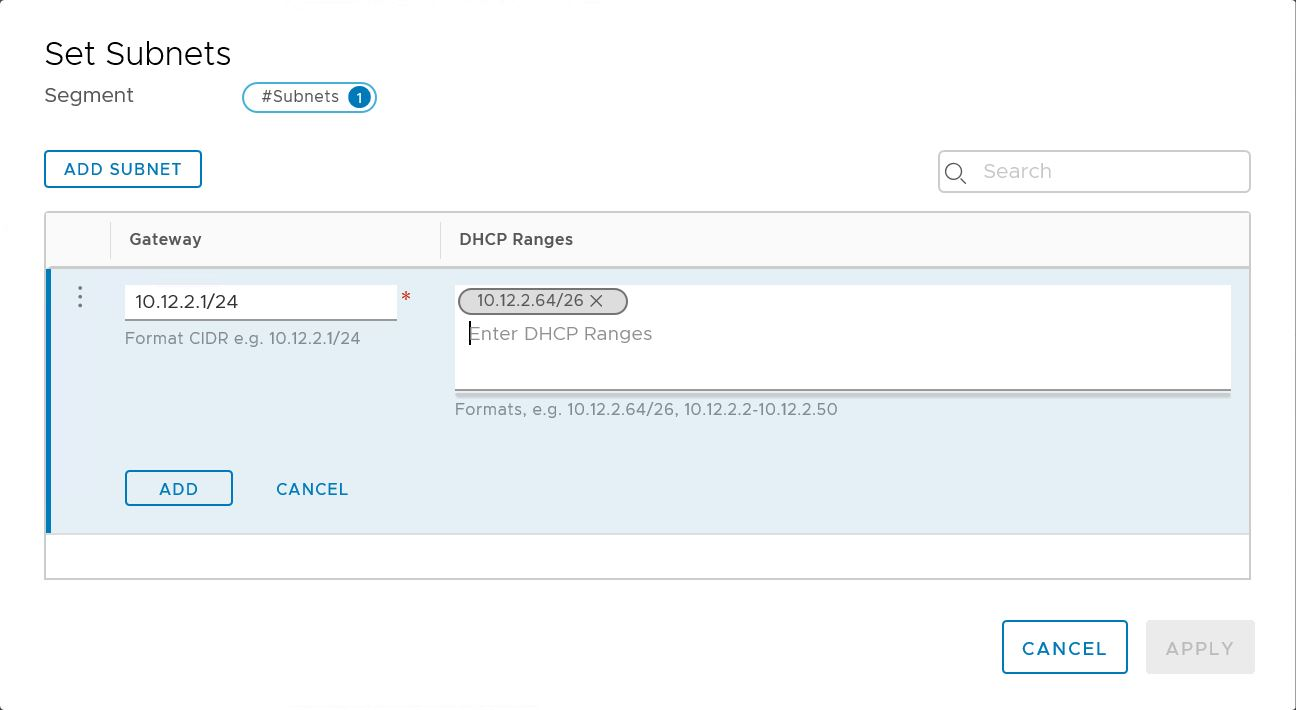
Selecteer Toepassen en vervolgens Opslaan. Aan het segment wordt een DHCP-servergroep toegewezen.
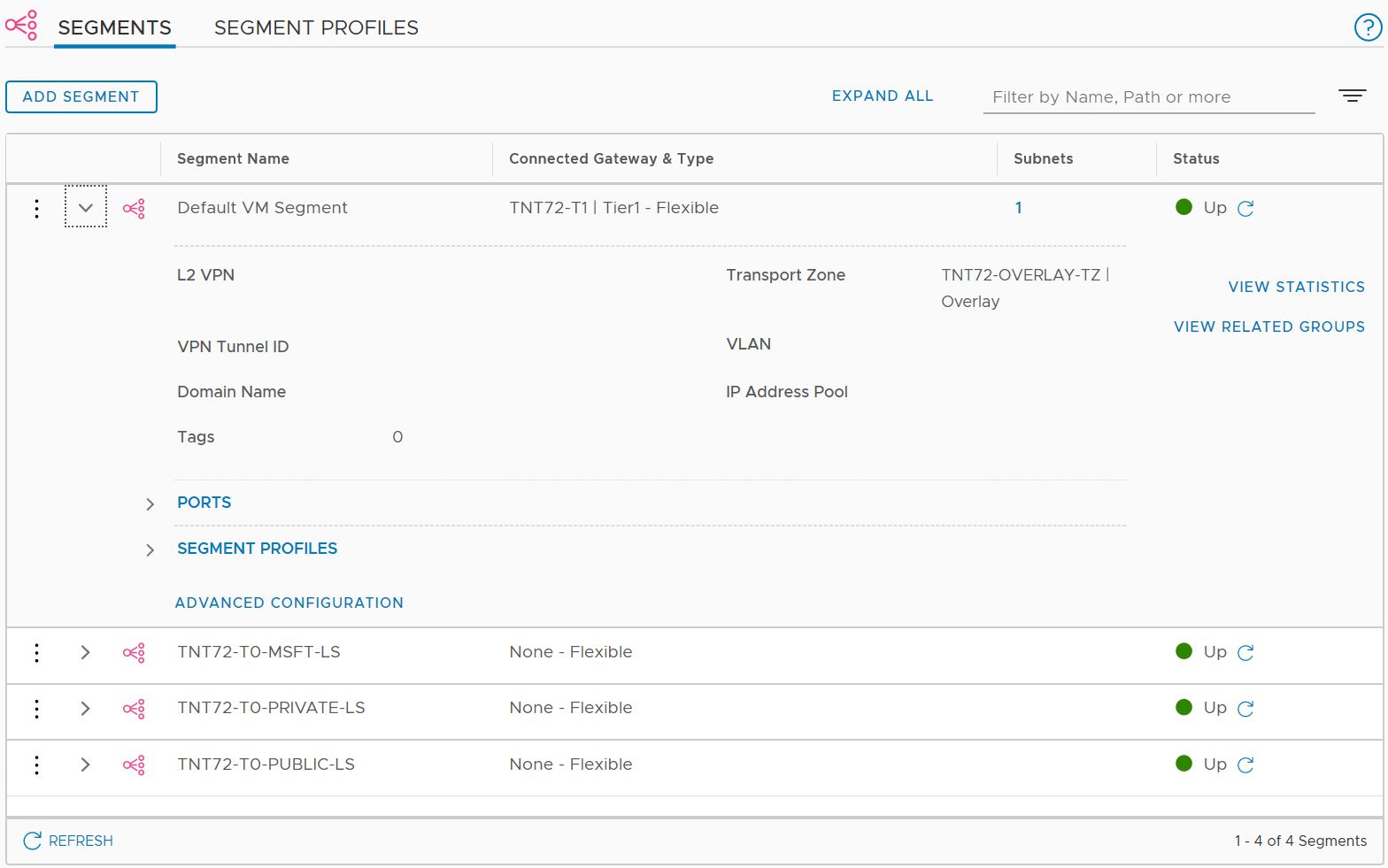
Volgende stappen
Als u DHCP-aanvragen van uw Azure VMware Solution-VM's wilt verzenden naar een niet-NSX-T DHCP-server, raadpleegt u de procedure DHCP configureren op L2 stretched VMware HCX-netwerken .